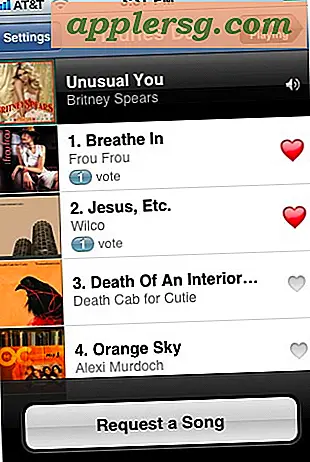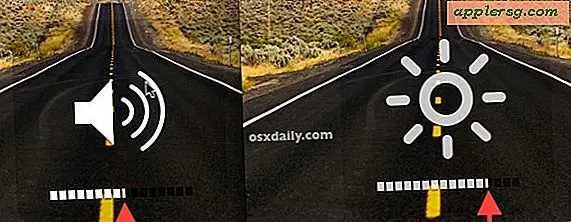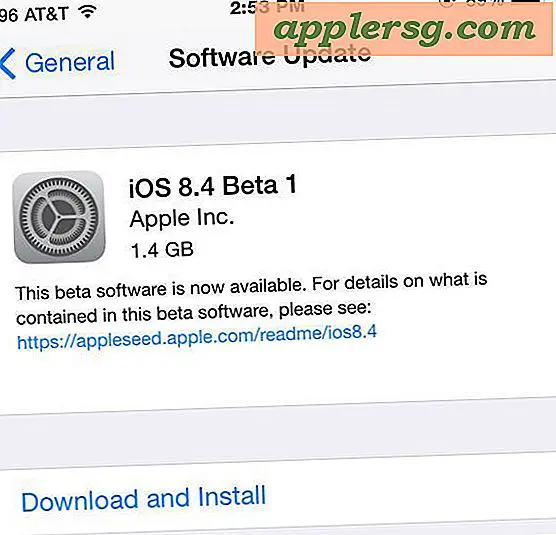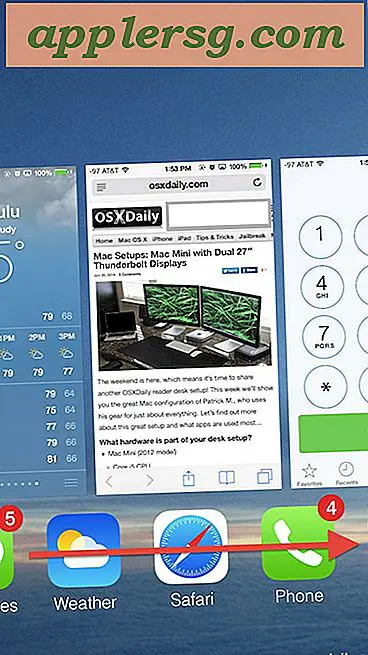Hur man återställer en orsaksprojektfil
Att inte hitta filen du letar efter kan vara väldigt frustrerande, särskilt om du av misstag raderade den. Orsaksprojektfiler innehåller all MIDI-information och ljuddata från ditt musikprojekt. Databutiker erbjuder ofta dataåterställning, men det kan kosta hundratals dollar. Tack och lov finns det program med öppen källkod som hjälper dig att återställa dina data gratis. När du har återställt dina data, kom ihåg att säkerhetskopiera dina filer nästa gång.
Steg 1
Öppna Reason på din dator genom att dubbelklicka på ikonen för programmet. Klicka på "File", "Open" i det övre fältet. En ruta dyker upp för dig att söka efter filer. Titta i mappen där du tidigare sparade projektfilen. Om det var ett osparat projekt på grund av en programvaru- eller hårdvarukrasch, bör det finnas en arkivering med namnet "Untitled (recovered)" i din huvudsakliga mappen Reason. En projektfil sparar också flera ljudfiler samtidigt, så se om mappen innehåller ljud- eller andra filer. Om så är fallet är detta ett bra tecken, för du behöver bara återställa projektfilen.
Steg 2
Titta i datorns papperskorg. Det ska finnas en papperskorgsikon antingen på skrivbordet eller i menyraden. Dubbelklicka för att öppna papperskorgen. Titta igenom det för dina Reason-projektfiler och alla ljudfiler som du tror kan ha tagits bort. Om filerna finns där, högerklicka på dem och klicka på "Ta bort från papperskorgen." De kommer att returneras till sin ursprungliga mapp. För att vara på den säkra sidan, ta bort alla ljudfiler som du tror kan vara relaterade till ditt projekt från papperskorgen, även om du inte är säker. Du kan alltid ta bort dem igen senare.
Steg 3
Ladda ner ett filåterställningsprogram om filerna inte var i papperskorgen. Se Resurser för en länk till ett helt gratis program för filåterställning. När du har laddat ner programmet dubbelklickar du på ikonen och följer instruktionerna för att installera det.
Steg 4
Öppna filåterställningsprogrammet genom att dubbelklicka på ikonen i mappen där du installerade det. Klicka på "File" och sedan "Recover File." En ruta dyker upp med olika alternativ. Om filen inte fanns i papperskorgen klickar du på "Återställ förlorad fil." Du måste då skriva in filnamnet. Om du inte kommer ihåg det exakt, skriv bara in filtillägget Reason, .rsn. Klicka på "OK". Programmet söker sedan på din hårddisk efter filen eller resterna av filen. Det kan ta upp till en timme om det är en stor fil.
Öppna filen eller filerna som återställs av programmet i Orsak. Om programmet bara återhämtade en del av filen kanske du fortfarande kan arbeta med ljudfilerna i den. Spara den under ett nytt namn för att undvika förvirring.